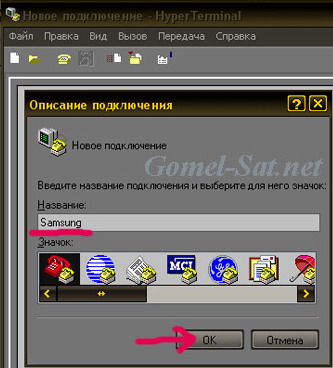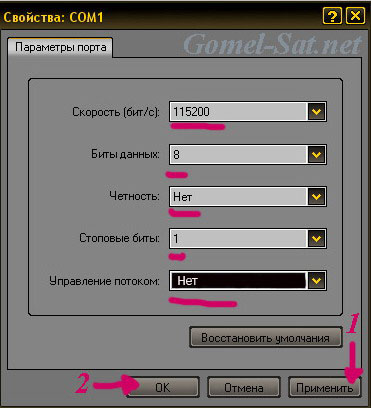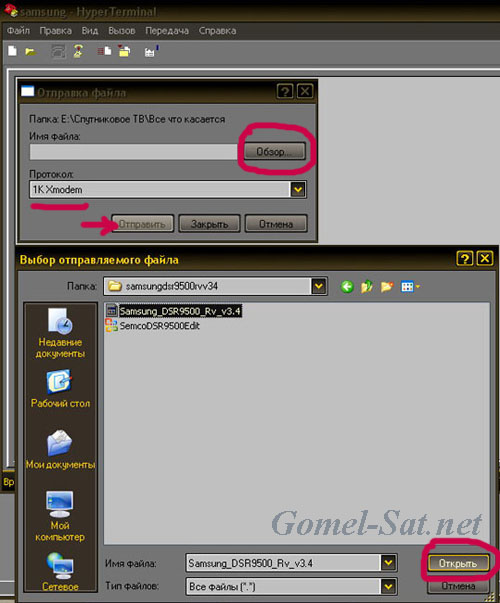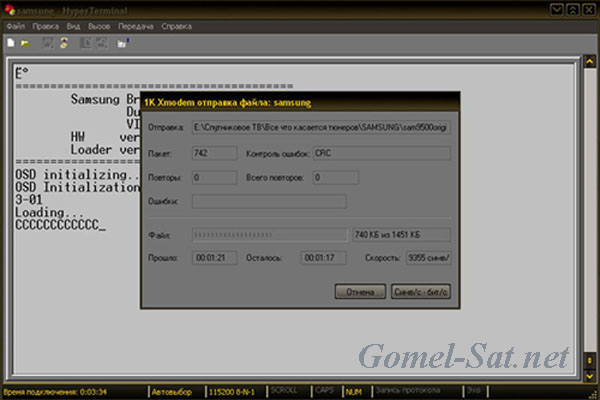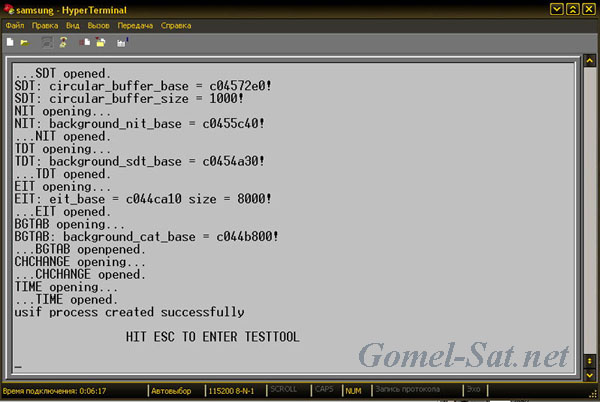Загрузка RAM.bin
1. Samsung включен, или в резерве "standby" (безразлично)
2. Старт Samsung DSR Studio 1.X
3. Вы должны находиться на закладке "Ram Editor".
4. Установите необходимый СОМ-порт
5. Нажать "Open File" и выбрать ваш RAM.bin
6. Когда - Ram считан нажать "write"
7. Подождать окончания записи.
8. Перезагрузить ресивер с выключением из сети.
Enjoy.

Незабываем нажимать кнопку СПАСИБО.
Do Not forget to press button THANK YOU.
1. Samsung включен, или в резерве "standby" (безразлично)
2. Старт Samsung DSR Studio 1.X
3. Вы должны находиться на закладке "Ram Editor".
4. Установите необходимый СОМ-порт
5. Нажать "Open File" и выбрать ваш RAM.bin
6. Когда - Ram считан нажать "write"
7. Подождать окончания записи.
8. Перезагрузить ресивер с выключением из сети.
Enjoy.

Незабываем нажимать кнопку СПАСИБО.
Do Not forget to press button THANK YOU.
Последнее редактирование модератором: